在中国,许多用户仍然使用Windows 7系统,这主要得益于其稳定的性能和较低的硬件要求。当我们需要重装操作系统或进行系统修复时,设置光盘启动成为一个常见且重要的操作步骤。本文将详细介绍如何在Win7系统中设置光盘启动,帮助用户顺利完成系统光盘启动的流程。
一、什么是光盘启动
光盘启动指的是通过计算机的光驱驱动器读取启动光盘(如系统安装光盘、修复光盘等),实现从光盘进入操作系统安装或修复界面的一种启动方式。通常电脑首次启动时默认从硬盘启动,但设置光盘启动能够让电脑优先从光驱读取光盘内容,方便进行系统安装或恢复等操作。
二、为什么要设置光盘启动
在Windows 7系统维护时,尤其遇到系统崩溃、需要重装操作系统,或者进行系统修复时,设置从光盘启动能够让我们直接从Win7安装光盘启动电脑,这样就可以进入安装界面,进行必要的系统操作。此外,对于一些老旧的电脑,系统启动的问题也常通过光盘启动来检测和修复。
三、准备工作
1. 获取Windows 7安装光盘或修复光盘:确保光盘能正常在光驱中读取。
2. 确保光驱正常工作并连接到电脑。
3. 了解自己电脑的品牌及型号,不同品牌进入设置启动项的快捷键有所不同,如联想常用F12,华硕为ESC,戴尔为F12,惠普则多为F9等。
四、设置光盘启动的具体步骤
1. 将Windows 7安装光盘放入电脑光驱中。
2. 重新启动电脑。
3. 在电脑开机自检(显示品牌Logo时),按下进入BIOS或启动项菜单的快捷键。常见快捷键包括:Del、F2、F10、F12、ESC等,具体可根据机型查询或根据屏幕提示操作。
4. 进入BIOS设置界面后,找到“Boot”或“启动顺序”菜单。
5. 修改启动顺序,将“CD-ROM Drive”或“光驱”设置为首选启动项。
6. 保存设置并退出BIOS,一般按F10保存后重启。
7. 重启后,如果光盘没有问题,就会自动从光盘启动,进入Windows 7安装界面。
五、使用启动菜单快捷键设置光盘启动
如果不想进入复杂的BIOS界面,许多品牌电脑允许在开机时直接按快捷键选择启动设备。操作步骤如下:
1. 插入Windows 7安装光盘。
2. 启动电脑。
3. 在开机Logo界面,迅速按下启动菜单快捷键(如F12、ESC等)。
4. 在弹出的启动设备列表中选择“CD-ROM Drive”或光盘选项。
5. 确认后电脑从光盘启动,进入安装界面。
六、遇到不能光盘启动怎么办
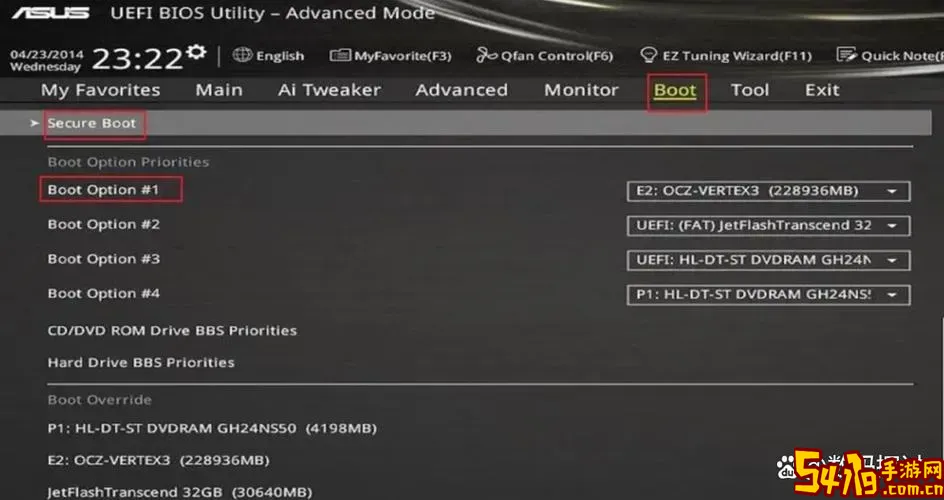
1. 检查光盘是否有划痕或损坏,必要时尝试在其他设备读取光盘。
2. 确认光驱连接是否正常,可以尝试更换光驱或转为使用U盘启动。
3. 若BIOS中找不到光驱选项,可能是光驱硬件故障或未被识别,需要检查硬件连接。
4. 部分较新的电脑启动采用UEFI模式,可能需要关闭安全启动(Secure Boot)并开启兼容模式(CSM),这涉及BIOS高级设置。
七、小结
通过设置Windows 7系统的光盘启动,用户可以方便地进行系统安装和修复。熟悉不同品牌电脑进入BIOS或启动菜单的快捷键,是顺利设置光盘启动的关键。日常使用中,保持光盘和光驱的完好状态,能够有效避免启动过程中的障碍。对于中国地区用户来说,由于Windows 7仍在部分行业和个人电脑中广泛使用,掌握光盘启动的设置方法能够为计算机维护提供极大便利。
希望本文内容能够帮助广大Windows 7用户顺利完成光盘启动设定,提升系统维护效率。